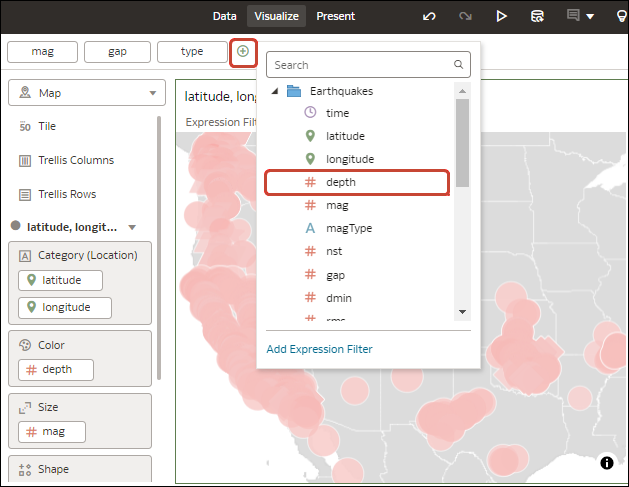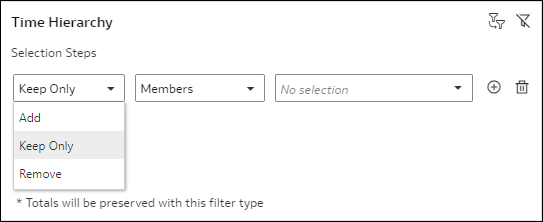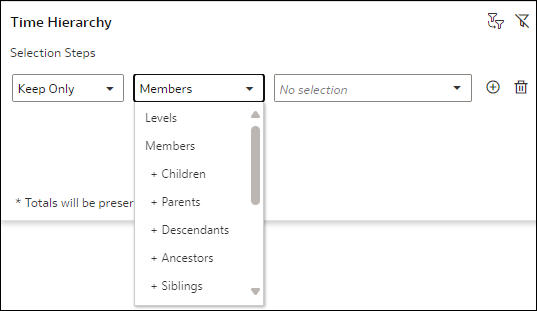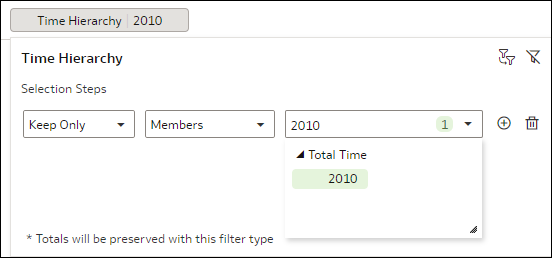ワークブック・フィルタ・バーの使用
ワークブック・フィルタ・バーを使用して、ワークブック内の特定のキャンバスまたはすべてのキャンバスでデータを広範に制限できます。たとえば、データを2024年に制限します。
ワークブック・フィルタ・バーについて
ワークブック・フィルタ、キャンバス・フィルタ、選択ステップおよびパラメータをワークブック・フィルタ・バーに追加できます。
フィルタ・バーのこれらの項目は、一般に、ワークブックに追加する最初のレベルのフィルタです。その後、他のレベルを追加して、データを微調整できます。たとえば、エンド・ユーザーが独自のフィルタ値を選択できるダッシュボード・フィルタを追加したり、選択した値をあるビジュアライゼーションから別のビジュアライゼーションにカスケードするビジュアライゼーション・フィルタを追加したりできます。
フィルタ・バーのフィルタは固定(ワークブック・フィルタと呼ばれる)してワークブック内のすべてのキャンバス上のデータを制限したり、固定解除(キャンバス・フィルタと呼ばれる)して単一のキャンバス上のデータを制限したりできます。「ワークブック・フィルタとキャンバス・フィルタの追加」を参照してください。
選択ステップはフィルタ・バーのフィルタとは若干異なりますが、選択ステップも固定したり固定解除したりできます。詳細は、「選択ステップについて」を参照してください。
フィルタ・バーでのパラメータの使用の詳細は、「フィルタ・バーでのパラメータの使用」を参照してください。
ダッシュボード・エクスペリエンスをより洗練するためにフィルタ・バーの項目をエンド・ユーザーに対して非表示にすることや(「「表示」でのワークブックのフィルタ・バーの表示または非表示」を参照)、ユーザーによるフィルタ・バーとの対話機能のレベルをカスタマイズすることができます(「「表示」でのワークブック・フィルタ・オプションの指定」および「「表示」でのキャンバス・フィルタ・アクションの指定」を参照)。
フィルタ・バー・プロパティ
フィルタ・バーの項目のフィルタ・バー・メニューにある次のプロパティは、ワークブック・フィルタやキャンバス・フィルタ、選択ステップまたはパラメータであるかどうかに応じて変更できます。
| プロパティ | 説明 |
|---|---|
| 次により値を制限 |
フィルタ・バーのフィルタおよび選択ステップがその選択値を取得する方法を指定します。 「ワークブック・フィルタ・バーの「次により値を制限」の指定」を参照してください。 フィルタ・バーで使用されるパラメータに対してこのプロパティを構成することはできません。 |
| フィルタ値 |
フィルタ・バーのフィルタ、選択ステップおよびパラメータに選択された値を表示するかどうかを指定します。 オプション
「ワークブック・フィルタ・バーでの選択した値の表示または非表示」を参照してください。 |
| 自動適用フィルタ |
フィルタ・バーのフィルタ、選択ステップおよびパラメータ値の選択を自動的に適用するかどうかを指定します。 オプション
「ワークブック・フィルタ・バーでの選択の手動適用」を参照してください。 |
| ダッシュボード・フィルタに移動 |
ワークブックのすべてのキャンバス・フィルタをダッシュボード・フィルタに変換します。ダッシュボード・フィルタ・ビジュアライゼーションが各キャンバスに追加され、そのキャンバスのキャンバス・フィルタはフィルタ・バーからビジュアライゼーションに移動されます。 オプション
ダッシュボード・フィルタへのキャンバス・フィルタの変換を参照してください。 このオプションを使用して、フィルタ・バーで使用されるワークブック・フィルタ、選択ステップまたはパラメータをダッシュボード・フィルタに変換することはできません。 |
ワークブック・フィルタとキャンバス・フィルタの追加
フィルタをフィルタ・バーに追加すると、そのフィルタは現在のキャンバスにのみ適用され、キャンバス・フィルタと呼ばれます。そのフィルタをワークブック内のすべてのキャンバスに適用するように固定して、ワークブック・フィルタにすることができます。
- ホーム・ページでワークブックにカーソルを合せ、「アクション」をクリックして「開く」を選択します。
- フィルタ・バーで、「フィルタの追加」(+)をクリックし、フィルタを適用する列を選択します。
- 「フィルタ」ダイアログで、フィルタするデータ値を選択します。
- オプション: フィルタをすべてのキャンバスに適用されるワークブック・フィルタにするには、フィルタにカーソルを合せ、「すべてのキャンバスに固定」をクリックします。
- 「保存」をクリックします。
フィルタ・バーでの選択ステップの追加
ワークブック・フィルタ・バーの選択ステップを使用して、レベル階層または親子階層を使用する表またはピボット表のビジュアライゼーションに表示するレベルまたはメンバーを選択します。
選択ステップは、階層データ要素に対してのみ作成できます。選択ステップは、選択ステップと同じ階層を使用するビジュアライゼーションのみに影響します。
様々なアクションおよび演算子の使用方法など、選択ステップの詳細は、「選択ステップについて」を参照してください。
選択ステップに適用するフィルタ・バーのプロパティの詳細は、「フィルタ・バー・プロパティ」を参照してください。
選択ステップの「値の限定」設定の詳細は、「フィルタによる相互制限」を参照してください。
選択ステップの無効化の詳細は、「フィルタまたは選択ステップの無効化」を参照してください。
- ホーム・ページでワークブックにカーソルを合せ、「アクション」をクリックして「開く」を選択します。
- 「データ」パネルで、階層データ要素をフィルタ・バーにドラッグ・アンド・ドロップします。
- 「選択ステップ」ダイアログで:
- 「アクション」ドロップダウン・リストからアクションを選択します。
- 「演算子」ドロップダウン・リストから演算子を選択します。
- [Ctrl]キーを押しながらクリックして、「値」ドロップダウン・リストからレベルまたはメンバーを選択します。
- 「アクション」ドロップダウン・リストからアクションを選択します。
- オプション: 選択された正確なメンバーを素早く確認するには、メンバー選択ドロップダウン・リストの緑色で強調表示された数字をクリックします。
- 「保存」をクリックします。
ワークブック・フィルタ・バーの「次により値を制限」の指定
ワークブック・フィルタ・バーの「次により値を制限」設定を構成して、追加する各フィルタおよび選択ステップに適用します。
- ホーム・ページでワークブックにカーソルを合せ、「アクション」をクリックして「開く」を選択します。
- 「フィルタ・バー・メニュー」をクリックし、「次により値を制限」
 にカーソルを合せます。
にカーソルを合せます。 - オプションをクリックして選択します。
- 「保存」をクリックします。
ワークブック・フィルタ、キャンバス・フィルタおよび選択ステップの制限値の指定
ある項目の選択によって他の項目の使用可能な選択肢が決まるかどうかを指定するには、フィルタ・バーの個々のフィルタおよび選択ステップの「値の限定」設定を構成します。
- ホーム・ページでワークブックにカーソルを合せ、「アクション」をクリックして「開く」を選択します。
- フィルタまたは選択ステップをクリックして「フィルタ」または「選択ステップ」ダイアログを開きます。
- 「値の限定」をクリックし、オプションをクリックして選択します。
- 「保存」をクリックします。
ワークブック・フィルタ・バーでの選択した値の表示または非表示
選択したフィルタ、選択ステップまたはパラメータ値は、フィルタ・バーのラベルに表示できます。このため、選択した値を確認するためにダイアログを開く必要はありません。または、選択した値を非表示にして、フィルタ・バーの乱雑さを軽減できます。
「フィルタ値」プロパティを使用して、選択した値をフィルタ・バーに表示または非表示にすることができます。このプロパティの詳細は、フィルタ・バー・プロパティを参照してください。
固定されたワークブックのフィルタまたは選択ステップについては、任意のキャンバスから値の表示設定を変更できます。
- ホーム・ページでワークブックにカーソルを合せ、「アクション」をクリックして「開く」を選択します。
- フィルタ・バーで、「フィルタ・バー・メニュー」をクリックします

- フィルタ値にカーソルを合せ、オプションをクリックして選択します。
- すべて表示
- すべて非表示
- デフォルトで表示
- 「保存」をクリックします。
ワークブック・フィルタ・バーでの選択の手動適用
フィルタ・バーでフィルタ、選択ステップまたはパラメータの値を選択すると、Oracle Analyticsによって自動的に適用されます。選択を手動で適用する場合は、この動作を変更できます。
「フィルタ・バー・メニュー」にある「自動適用フィルタ」プロパティを使用して、すべての選択を手動で適用するかどうかを指定します。このプロパティを設定すると、すべてのキャンバスにおけるフィルタ・バーのすべての項目に適用されます。
「オフ」に設定すると、選択を適用する場合に、値を選択して「適用」ボタンをクリックできます。
このプロパティの詳細は、フィルタ・バー・プロパティを参照してください。
- ホーム・ページでワークブックにカーソルを合せ、「アクション」をクリックして「開く」を選択します。
- フィルタ・バーで、「フィルタ・バー・メニュー」をクリックして、「自動適用フィルタ」にカーソルを合せ、オプションをクリックして選択します。
- 「保存」をクリックします。
ダッシュボード・フィルタへのキャンバス・フィルタの変換
ダッシュボード・フィルタで提供されている機能、スタイル、レイアウトおよびパーソナライズ・オプションを使用する場合は、フィルタ・バーの固定解除されたキャンバス・フィルタをダッシュボード・フィルタに変換します。フィルタを変換して、手動でのダッシュボード・フィルタの追加や既存のキャンバス・フィルタの削除を回避します。
このプロパティの詳細は、フィルタ・バー・プロパティを参照してください。
- ホーム・ページでワークブックにカーソルを合せ、「アクション」をクリックして「開く」を選択します。
- フィルタ・バーで、「フィルタ・バー・メニュー」をクリックします

- 「ダッシュボード・フィルタに移動」にカーソルを合せ、レイアウト・オプションをクリックして選択します。
- 「保存」をクリックします。
フィルタ・バーでのパラメータの使用
フィルタ・バーにパラメータを追加すると、ワークブック全体または個々のキャンバスにパラメータ値を設定できます。
ノート:
パラメータをフィルタ・バーのワークブック(固定)フィルタまたはキャンバス(固定解除)フィルタとして追加すると、列セレクタとして機能します(データはフィルタされません)。- ホーム・ページでワークブックにカーソルを合せ、「アクション」をクリックして「開く」を選択します。
- 「データ・パネル」で、「パラメータ」をクリックします。
- パラメータをフィルタ・バーにドラッグ・アンド・ドロップします。

- 「保存」をクリックします。